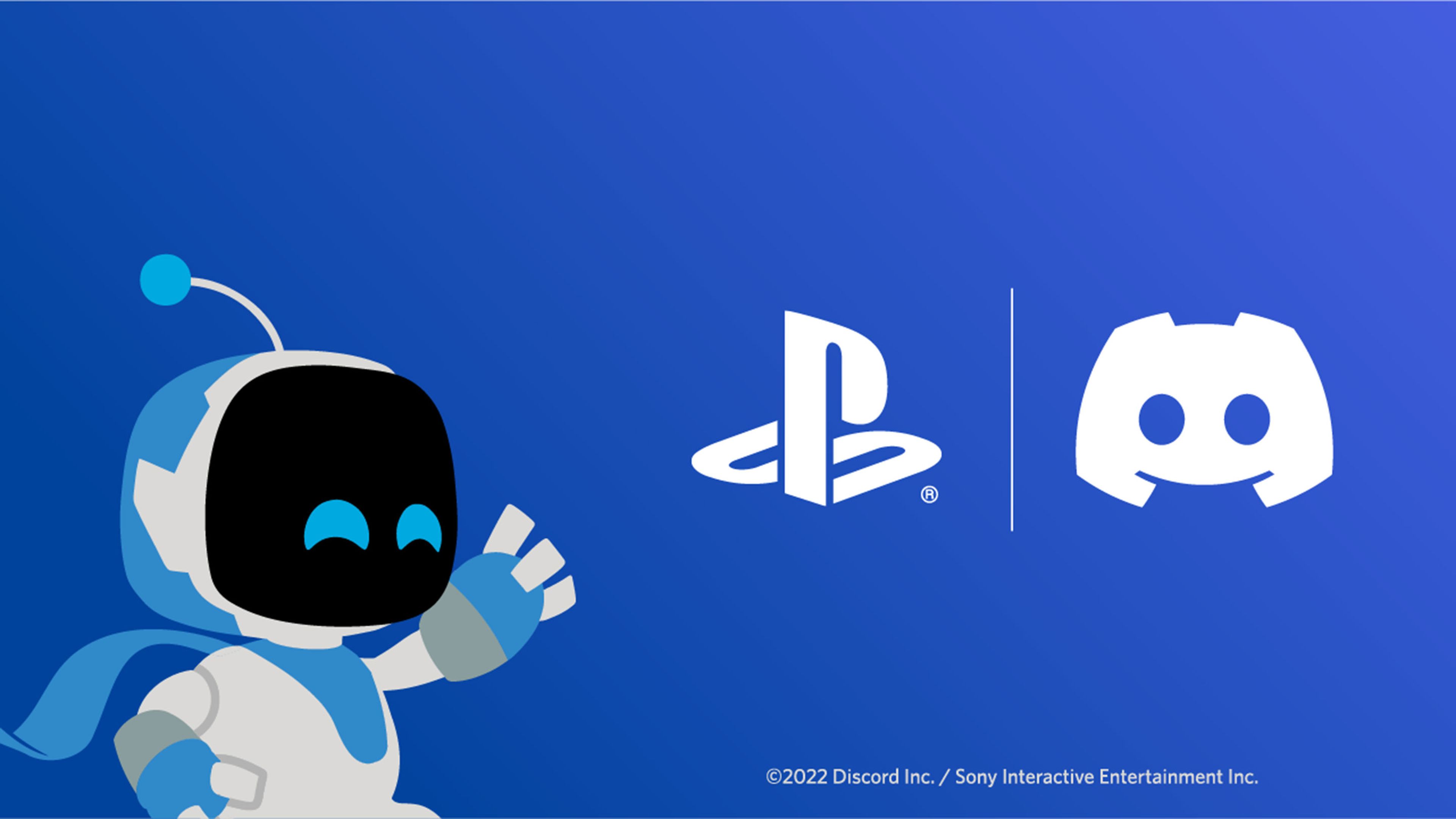Esta es la configuración que debes realizar en PlayStation 5 para poder utilizar Discord en su máximo esplendor.
Gracias a la última actualización para PlayStation 5 finalmente una de las plataformas de comunicación más populares como es Discord, recibe la integración del chat de voz.
Se trata de una integración muy esperada para los usuarios de PlayStation 5, quienes podrán ahora unirse sin problemas a su chat de voz Discord correspondiente y sin usar otro dispositivo.
Si bien el proceso de configuración no es complicado, puede haber dudas al respecto, y queremos resolvértelas en esta guía para principiantes.
Vamos a hablarte del proceso de configuración para que puedas conectar ambas cuentas de la forma más precisa y rápida posible.
Cómo usar Discord en PS5
Todos los pasos que debes seguir para usar Discord en PS5:
Actualiza la consola
Solo podrás aprovechar esta nueva funcionalidad si tienes la última actualización para PS5 ya descargada e instalada.
Si al encender la consola ves que no tienes disponible la actualización, puedes hacerlo de forma manual, yéndote a configuración de la consola, luego seleccionando la pestaña de “sistema”, luego a “configuración y actualización del software del sistema” y finalmente selecciona “actualizar el software del sistema”.
Conectando una cuenta de PlayStation Network a Discord
Tras lo anterior, debemos ya dirigirnos a la aplicación de Discord, que seguro que ya tienes instalada, después a la opción de “configuración de usuario”, luego debemos seleccionar “conexiones” y finalmente hacer clic en el logotipo de PlayStation.
Tras ello, seremos redirigidos al sitio oficial de PlayStation, donde debemos iniciar sesión con nuestra cuenta de PlayStation Network y así vincular la cuenta de Discord.
Date cuenta que si anteriormente a la actualización ya vinculaste estas cuentas, debes darle a la “X” para desconectarlas y volverlas a conectar para que funcione correctamente.
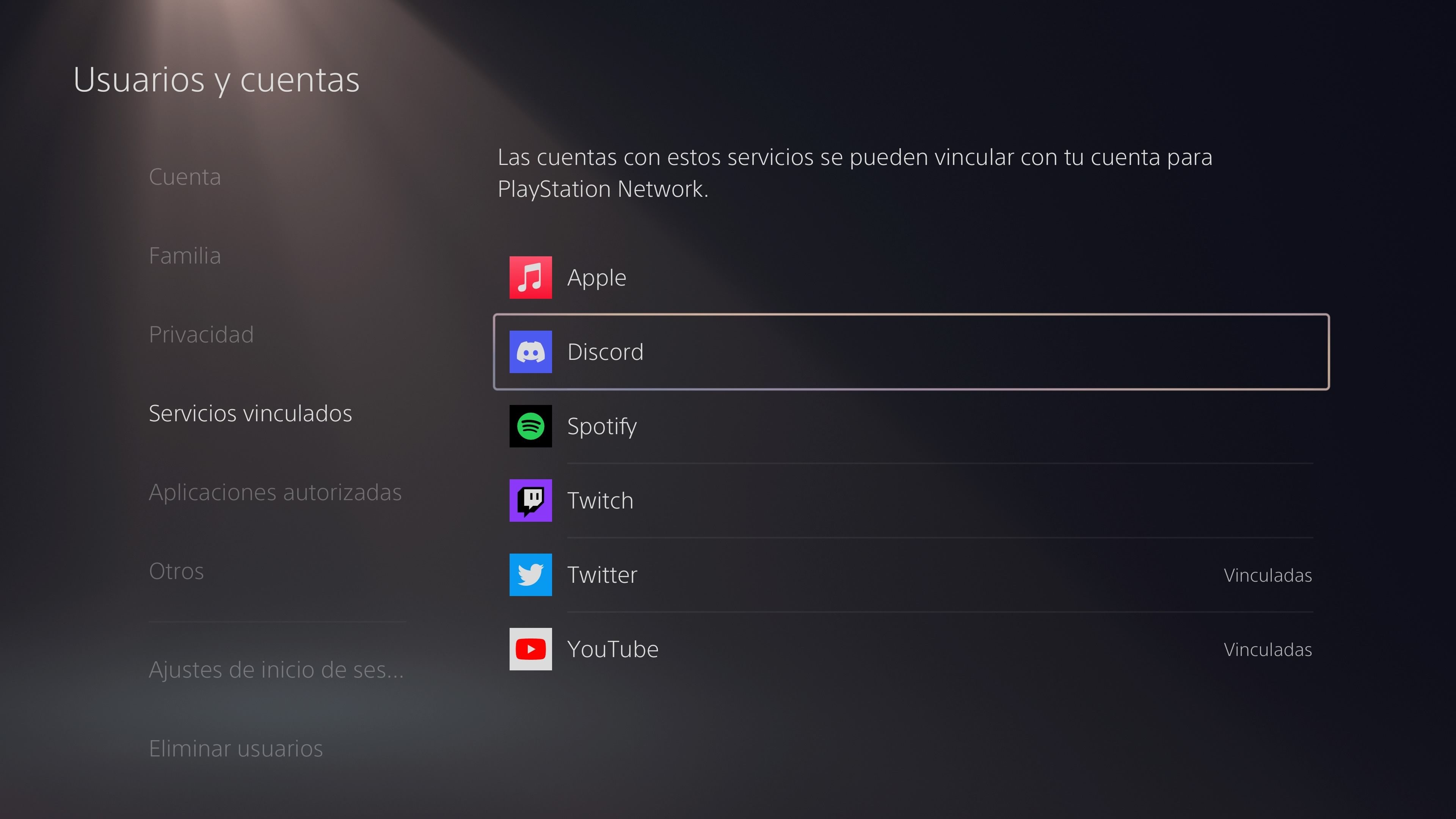
Solo nos quedará acceder a la pestaña de PlayStation, dentro de la sección de “conexiones”, y pulsar sobre la opción de otorgar permisos de voz.
Transferir voz a PlayStation 5
Tras la configuración anterior y los permisos otorgados, ya podrás unirte a tus canales de voz favoritos desde cualquier dispositivo.
Primero mientras estés en el canal en el dispositivo móvil, debes hacer clic en los nombres en la barra lateral para que puedas llevar la llamada a pantalla completa.
Desde ahí, puedes desplazarte hacia arriba para acceder a la configuración y deberás ver una opción que te permita unirte en PlayStation.
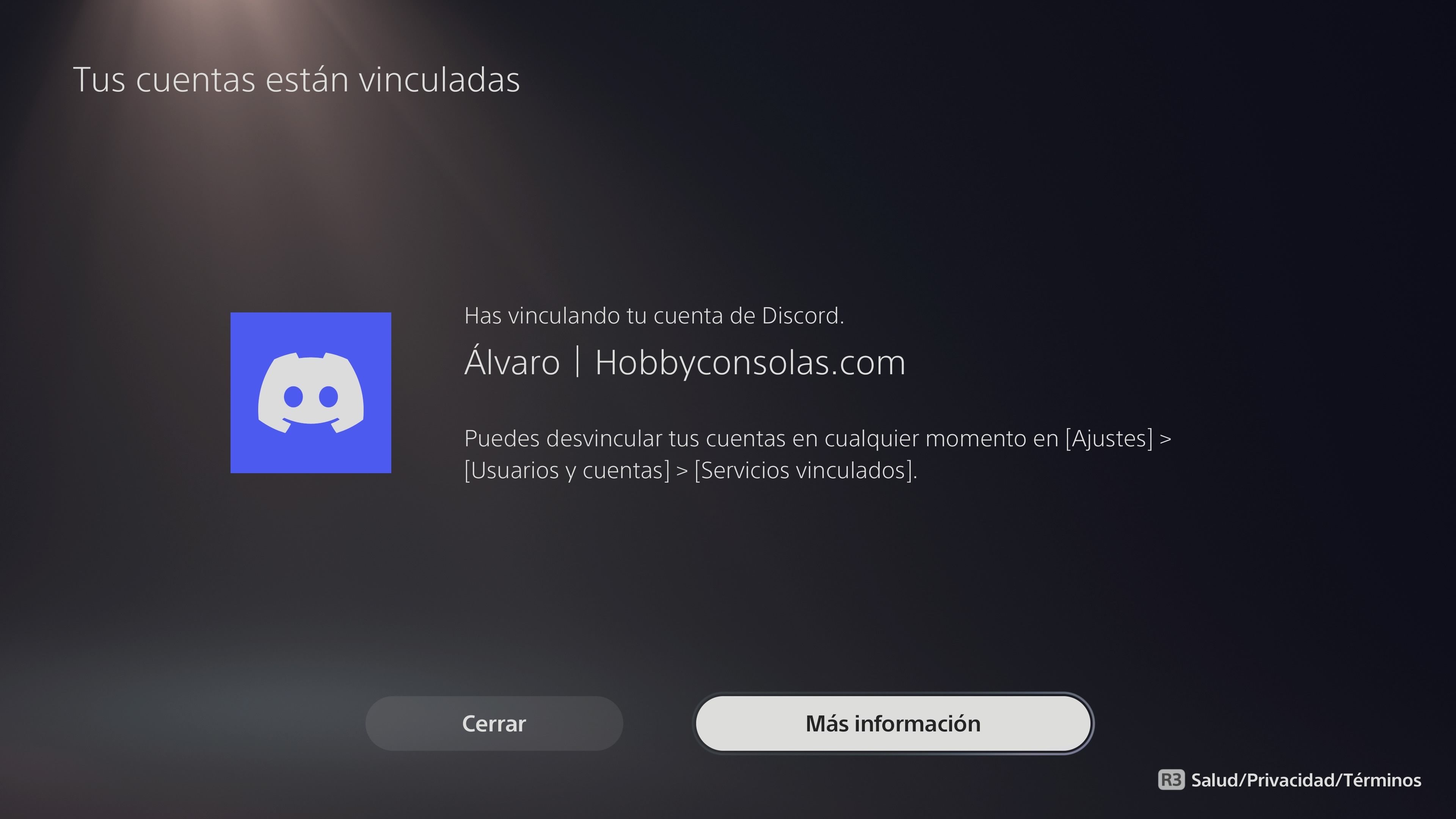
En escritorio, hay que seguir los mismos pasos para realizar la llamada a pantalla completa, y hacer clic en el icono del teléfono y en el mando del juego en la parte inferior izquierda al lado del botón de invitar, y desde ahí seleccionar” transferir a PlayStation” para que podamos utilizar definitivamente la integración de voz.
Y ya está, durante una llamada, al tocar el botón de PlayStation en el mando DualSense, vas a poder acceder directamente al canal de voz dónde vas a poder ajustar el volumen, cambiar de canal o abandonar la llamada, entre otras tantas cosas.
Descubre más sobre David Hernández, autor/a de este artículo.
Conoce cómo trabajamos en Hobbyconsolas.